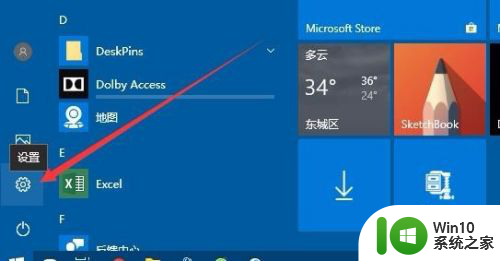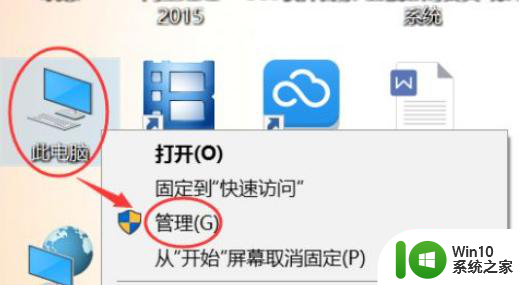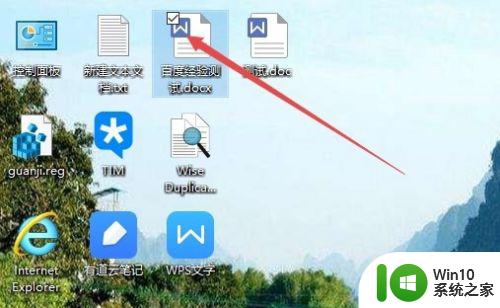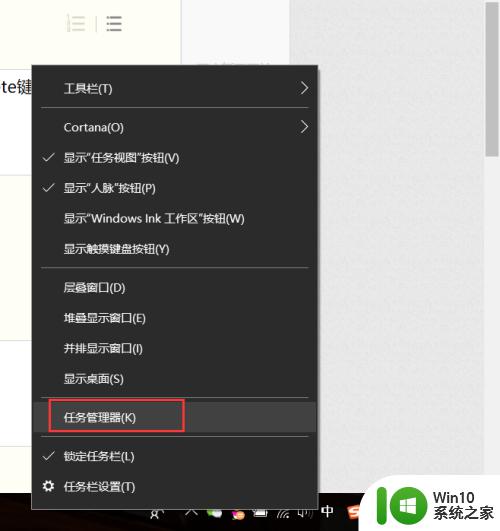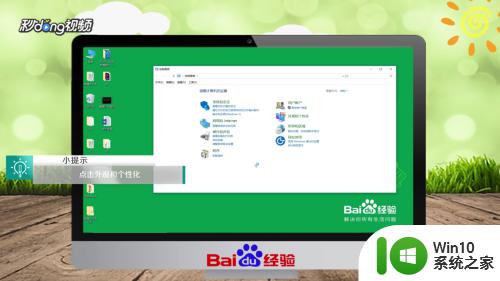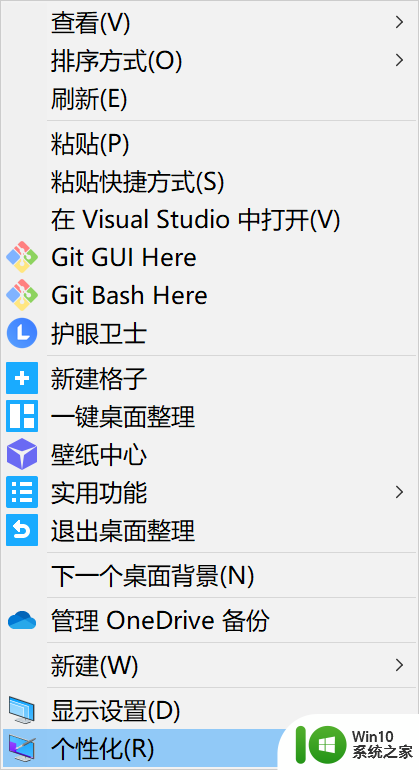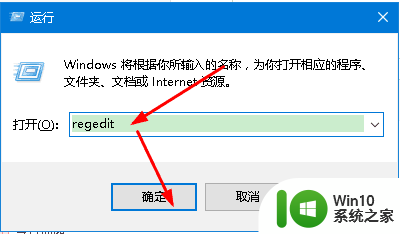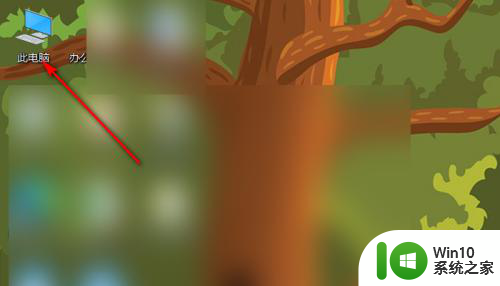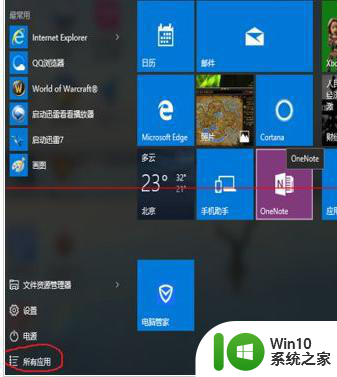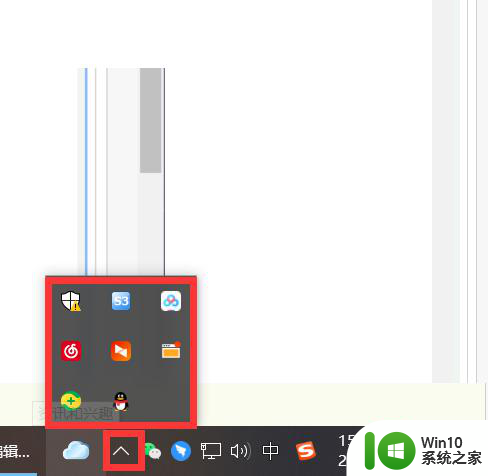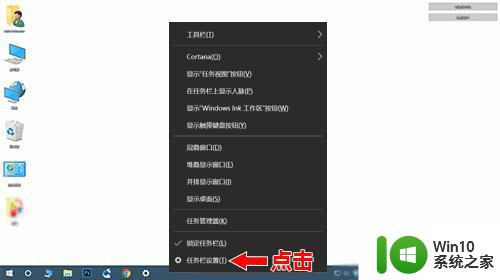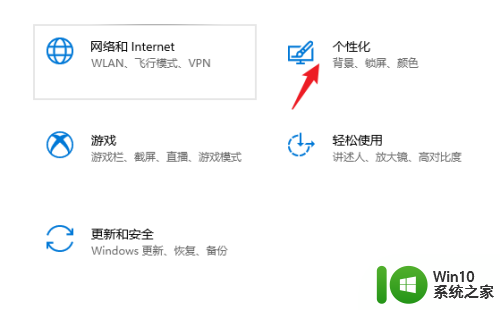windows10左下角图标 Win10怎么在桌面左下角开始菜单删除图标
在使用Windows 10操作系统时,我们经常会使用左下角的开始菜单来快速访问应用程序和功能,有时候我们可能会发现一些不常用的图标占据了开始菜单的空间,影响了我们的操作体验。究竟该如何在Windows 10的桌面左下角开始菜单中删除这些不必要的图标呢?接下来我们将介绍几种简单的方法来帮助你解决这个问题。
具体步骤:
1.在Windows10系统桌面,我们点击桌面左下角的开始按钮。可以看到左小角有一些小的图标,怎么样来管理这些图标呢?这时我们点击设置图标。
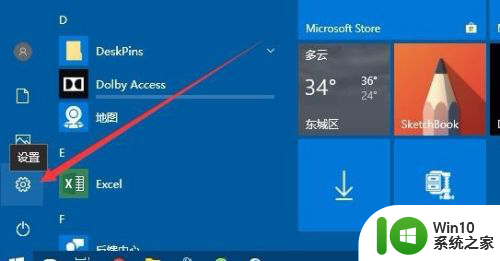
2.在打开的Windows设置窗口中,点击“个性化”图标。
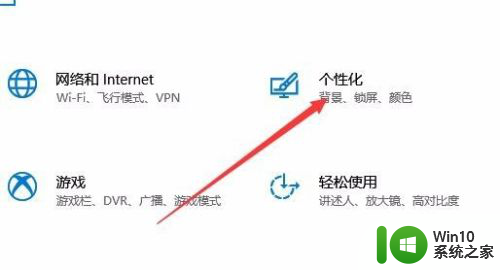
3.接下来在打开的个性化窗口中,我们点击左侧边栏的“开始”菜单项。

4.在右侧的窗口中我们可以看到“选择哪些文件夹显示在开始菜单上”快捷链接。
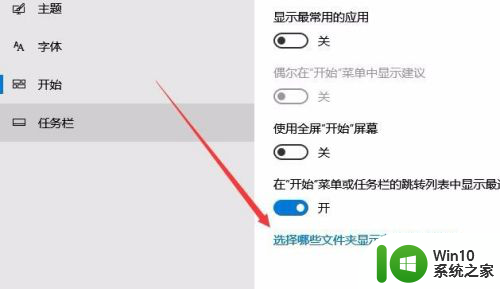
5.这时就会弹出“选择哪些文件夹显示在开始菜单上”设置窗口,在这里我们找到设置项。然后打开其下面的开关。
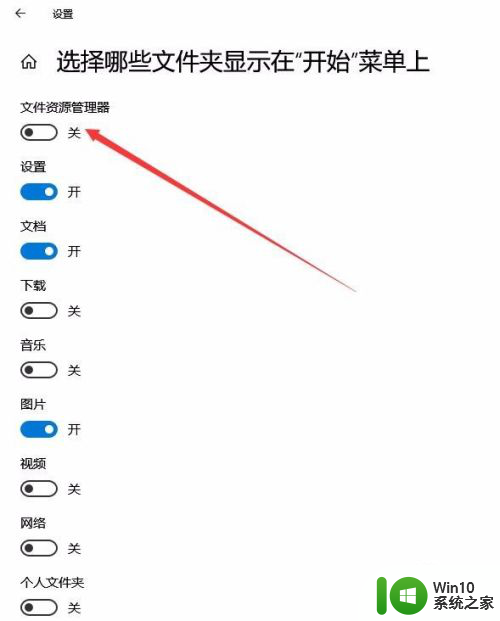
6.这时就会在Windows10开始菜单左下角看到刚刚添加的图标 了。
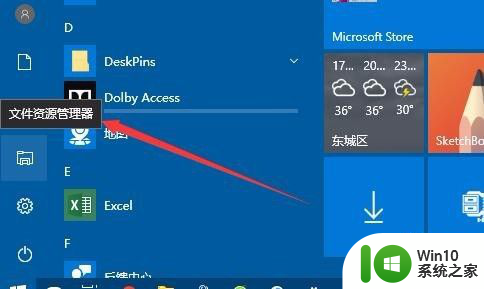
7.当然了,如果要删除某个图标。只需要在窗口中把设置项下面的开关设置为关闭即可。
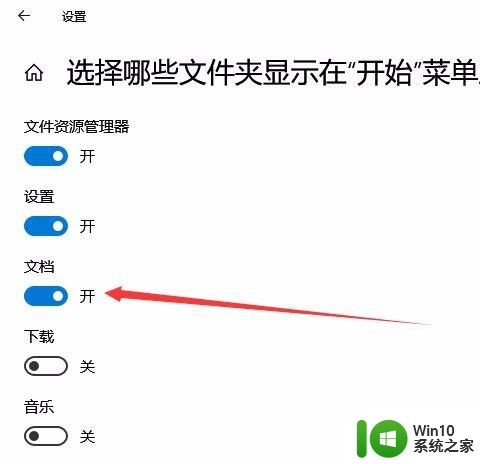
以上是Windows 10左下角图标的全部内容,如果您需要,您可以根据以上步骤进行操作,希望对大家有所帮助。